
Billentyűparancs használata stílus alkalmazásához a Mac gép Numbers alkalmazásában
A bekezdés-, karakter- és listastílusokhoz billentyűparancsokat (F1–F8) rendelhet, majd a billentyűparancsok segítségével alkalmazhatja a stílusokat a kijelölt szövegen.
Megjegyzés: Ha Mac gépen használja a billentyűparancsot, a billentyűparanccsal együtt nyomja meg az Fn billentyűt.
Gyorsbillentyű hozzárendelése egy stílushoz
Kattintson egy tetszőleges szövegre a táblázatban, majd a Formátum
 oldalsávon kattintson a Szöveg lapra.
oldalsávon kattintson a Szöveg lapra.Kattintson az oldalsáv teteje közelében lévő Stílus gombra.
Tegye a következők valamelyikét:
Bekezdésstílus esetén: Kattintson a bekezdésstílus nevére az oldalsáv tetején, vigye a mutatót annak a stílusnak a nevére, amelyhez hozzá szeretne rendelni egy parancsikont, majd kattintson a megjelenő nyílra.
Karakterstílus esetén: Kattintson a Karakterstílusok előugró menüre, vigye a mutatót annak a stílusnak a nevére, amelyhez hozzá szeretné rendelni a parancsikont, majd kattintson a megjelenő nyílra.

Listastílus esetén: Kattintson a Felsorolásjelek előugró menüre, vigye a mutatót annak a stílusnak a nevére, amelyhez hozzá szeretné rendelni a parancsikont, majd kattintson a megjelenő nyílra.
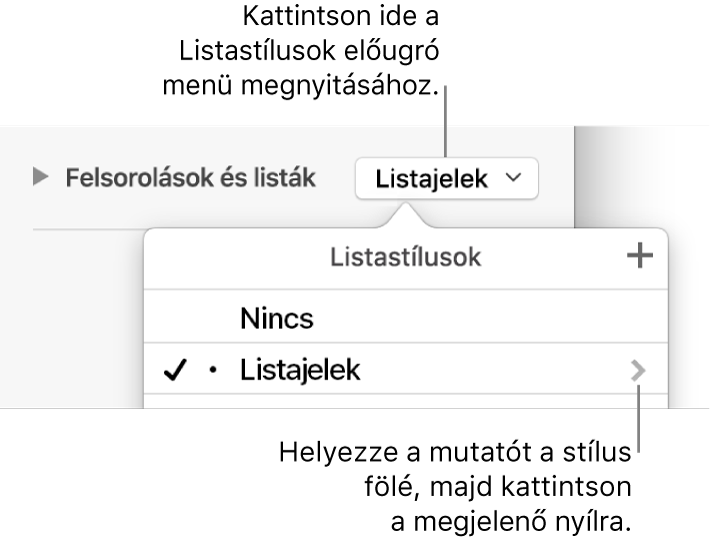
Válassza a billentyűparancs lehetőséget, majd válasszon egy billentyűt.
Az egyszerűbb használat érdekében a billentyűparancs megjelenik a stílus neve mellett a menüben.
Billentyűparancs használata stílus alkalmazásához
Jelölje ki a módosítani kívánt szöveget, majd nyomja meg azt a funkcióbillentyűt, amelyhez korábban hozzárendelte a stílust.
Ha a funkcióbillentyűk nem jelennek meg a billentyűzet felső sorában, nyomja meg az Fn billentyűt a billentyűzeten, majd nyomjon meg egy funkcióbillentyűt.
Egy billentyűparancs-társítás eltávolításához kövesse a fenti lépéseket, majd válassza a Nincs lehetőséget a Billentyűparancs menüben.